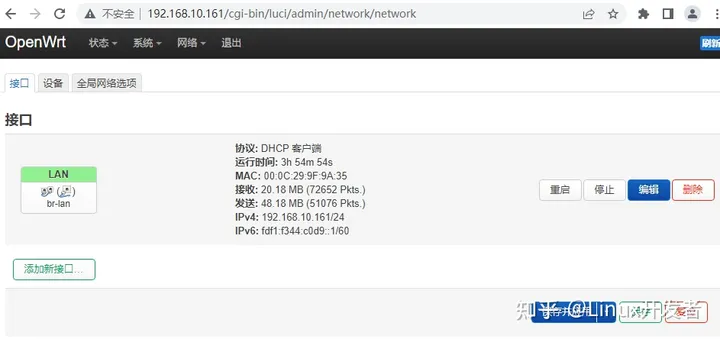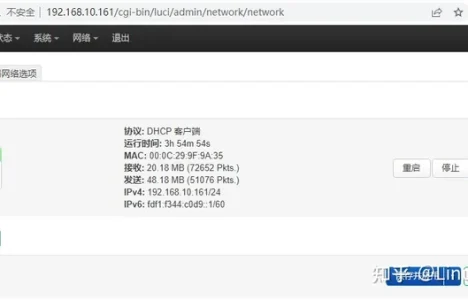配置文件
OpenWrt所有配置保存在/etc/config目录,以下为主要的网络配置文件
- 网络接口配置
/etc/config/network - 网络服务配置
/etc/config/dhcp - 防火墙配置
/etc/config/firewall
网络接口
OpenWrt网络接口一般包含lan口和wan口,但如果是X86等设备,只设置了一张网卡,只会生成lan口信息,在虚拟机中我们默认只配置一个网卡,方便配置网络,等熟悉基本网络配置后再尝试将OpenWrt打造成一台路由器。
查看网卡配置和IP信息
在前面的教程中,我们将网卡IP设置成了动态获取IP,那我们查看网卡和IP信息有哪几种方式呢
通过web界面查看这是我们最常用的查看方式,但作为开发人员,应该学会下面的命令行方式查看
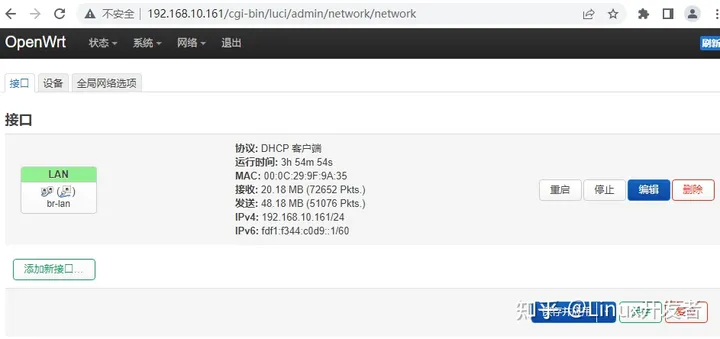
ifconfigifconfig是一条用于显示和配置Linux/Unix操作系统中网络接口的命令。 ifconfig命令可以显示当前系统中所有可用的网络接口的信息,例如IP地址、MAC地址、子网掩码、广播地址等 命令格式:ifconfig $ifname比如查看lan口信息:ifconfig br-lan
|
1 2 3 4 5 6 7 8 9 |
br-lan Link encap:Ethernet HWaddr 00:0C:29:9F:9A:35 inet addr:192.168.10.161 Bcast:192.168.10.255 Mask:255.255.255.0 inet6 addr: fdf1:f344:c0d9::1/60 Scope:Global inet6 addr: fe80::20c:29ff:fe9f:9a35/64 Scope:Link UP BROADCAST RUNNING MULTICAST MTU:1500 Metric:1 RX packets:71256 errors:0 dropped:0 overruns:0 frame:0 TX packets:50883 errors:0 dropped:0 overruns:0 carrier:0 collisions:0 txqueuelen:1000 RX bytes:19697329 (18.7 MiB) TX bytes:48109633 (45.8 MiB) |
查看所有接口: ifconfig
由于通过ifconfig只能看到ip和子网掩码信息,还要结合ip或route命令查看路由信息
|
1 2 3 4 5 6 7 8 9 10 11 |
root@OpenWrt:~# ip route default via 192.168.10.1 dev br-lan src 192.168.10.161 192.168.10.0/24 dev br-lan scope link src 192.168.10.161 root@OpenWrt:~# root@OpenWrt:~# root@OpenWrt:~# route Kernel IP routing table Destination Gateway Genmask Flags Metric Ref Use Iface default 192.168.10.1 0.0.0.0 UG 0 0 0 br-lan 192.168.10.0 * 255.255.255.0 U 0 0 0 br-lan root@OpenWrt:~# |
通过ubus命令
ubus是OpenWrt中的一种轻量级RPC(Remote Procedure Call)机制,用于实现进程之间的通信。ubus支持基于JSON格式的消息传递和异步通信,它可以用来在OpenWrt设备上进行各种操作,例如获取设备状态、配置网络设置、查询系统信息等。
以使用ubus命令查看OpenWrt设备的网络信息。具体步骤如下:
获取指定网络接口的详细信息(接口的名称、MAC地址、IP地址、子网掩码、广播地址、网关、DNS服务器) ubus call network.interface.<interface_name> status,其中<interface_name>是网络接口的名称。 例如,获取lan接口的详细信息:ubus call network.interface.lan status
|
1 2 3 4 5 6 7 8 9 10 11 12 13 14 15 16 17 18 19 20 21 22 23 24 25 26 27 28 29 30 31 32 33 34 35 36 37 38 39 40 41 42 43 44 45 46 47 48 49 50 51 52 53 54 55 56 57 58 59 60 61 62 63 64 65 66 67 68 69 70 71 72 73 74 75 76 77 |
{ "up": true, "pending": false, "available": true, "autostart": true, "dynamic": false, "uptime": 14506, "l3_device": "br-lan", "proto": "dhcp", "device": "br-lan", "metric": 0, "dns_metric": 0, "delegation": true, "ipv4-address": [ { "address": "192.168.10.161", "mask": 24 } ], "ipv6-address": [ ], "ipv6-prefix": [ ], "ipv6-prefix-assignment": [ { "address": "fdf1:f344:c0d9::", "mask": 60, "local-address": { "address": "fdf1:f344:c0d9::1", "mask": 60 } } ], "route": [ { "target": "0.0.0.0", "mask": 0, "nexthop": "192.168.10.1", "source": "192.168.10.161/32" } ], "dns-server": [ "192.168.10.1" ], "dns-search": [ ], "neighbors": [ ], "inactive": { "ipv4-address": [ ], "ipv6-address": [ ], "route": [ ], "dns-server": [ ], "dns-search": [ ], "neighbors": [ ] }, "data": { "dhcpserver": "192.168.10.1", "hostname": "OpenWrt", "leasetime": 1800 } } |
查看配置
我们也可以通过读取配置的方式获取网卡配置信息,但如果设置成了dhcp方式,状态数据不会存储在配置中,这种方式适合查看基本信息,比如ip地址获取方式、接口信息等
- 查看文件命令
cat /etc/config/network
|
1 |
root@OpenWrt:~# cat /etc/config/network |
|
1 2 3 4 5 6 7 8 9 10 11 12 13 14 15 16 17 18 19 20 |
config interface 'loopback' option device 'lo' option proto 'static' option ipaddr '127.0.0.1' option netmask '255.0.0.0' config globals 'globals' option ula_prefix 'fdf1:f344:c0d9::/48' config device option name 'br-lan' option type 'bridge' list ports 'eth0' config interface 'lan' option device 'br-lan' option ipaddr '192.168.1.1' option netmask '255.255.255.0' option ip6assign '60' option proto 'dhcp' |
uci配置查看命令
uci show network
|
1 2 3 4 5 6 7 8 9 10 11 12 13 14 15 16 17 18 |
root@OpenWrt:~# uci show network network.loopback=interface network.loopback.device='lo' network.loopback.proto='static' network.loopback.ipaddr='127.0.0.1' network.loopback.netmask='255.0.0.0' network.globals=globals network.globals.ula_prefix='fdf1:f344:c0d9::/48' network.@device[0]=device network.@device[0].name='br-lan' network.@device[0].type='bridge' network.@device[0].ports='eth0' network.lan=interface network.lan.device='br-lan' network.lan.ipaddr='192.168.1.1' network.lan.netmask='255.255.255.0' network.lan.ip6assign='60' network.lan.proto='dhcp' |
uci show network.lan
|
1 2 3 4 5 6 7 |
root@OpenWrt:~# uci show network.lan network.lan=interface network.lan.device='br-lan' network.lan.ipaddr='192.168.1.1' network.lan.netmask='255.255.255.0' network.lan.ip6assign='60' network.lan.proto='dhcp' |
网络配置命令
- 配置动态获取
uci set network.lan.proto=dhcp - 配置静态IP
设置IP配置方式:uci set network.lan.proto='static'
设置LAN口的IP地址:uci set network.lan.ipaddr='192.168.10.100'
设置LAN口的子网掩码:uci set network.lan.netmask='255.255.255.0'
设置LAN口的网关地址:uci set network.lan.gateway='192.168.10.1'
设置DNS服务器地址:uci set network.lan.dns='8.8.8.8',如果有多个DNS服务器,可以用空格隔开多个IP地址,例如:uci set network.lan.dns='8.8.8.8 8.8.4.4'
保存修改后的配置:uci commit network
最后重启网络服务生效 /etc/init.d/network reload
执行完以上步骤后,OpenWrt设备的LAN口将配置为静态IP地址192.168.10.100、子网掩码255.255.255.0、网关192.168.10.1、dns 8.8.8.8
完整命令:
|
1 2 3 4 5 6 7 |
uci set network.lan.proto='static' uci set network.lan.ipaddr='192.168.10.100' uci set network.lan.netmask='255.255.255.0' uci set network.lan.gateway='192.168.10.1' uci set network.lan.dns='8.8.8.8' uci commit network /etc/init.d/network reload |
执行后可以查看uci和配置文件
|
1 2 3 4 5 6 7 8 9 10 11 12 13 14 15 16 17 |
root@OpenWrt:~# uci set network.lan.proto='static' root@OpenWrt:~# uci set network.lan.ipaddr='192.168.10.100' root@OpenWrt:~# uci set network.lan.netmask='255.255.255.0' root@OpenWrt:~# uci set network.lan.gateway='192.168.10.1' root@OpenWrt:~# uci set network.lan.dns='8.8.8.8' root@OpenWrt:~# uci commit network root@OpenWrt:~# root@OpenWrt:~# root@OpenWrt:~# uci show network.lan network.lan=interface network.lan.device='br-lan' network.lan.netmask='255.255.255.0' network.lan.ip6assign='60' network.lan.proto='static' network.lan.ipaddr='192.168.10.100' network.lan.gateway='192.168.10.1' network.lan.dns='8.8.8.8' |
lan接口修改后的配置
|
1 2 3 4 5 6 7 8 |
config interface 'lan' option device 'br-lan' option netmask '255.255.255.0' option ip6assign '60' option proto 'static' option ipaddr '192.168.10.100' option gateway '192.168.10.1' option dns '8.8.8.8' |
网络重启命令
修改网络配置后,有多种方式让配置生效
- /etc/init.d/network reload
- /etc/init.d/network restart
- ubus call network reload
dhcp服务器配置
dhcp服务器用于分配ip地址给局域网的客户端,默认lan口的dhcp服务器是开启的,如果lan口虚拟网卡设置的是桥接模式,那lan口和PC处于同一广播域,PC可能会获取到OpenWrt系统分配的IP。
为了防止出现多DHCP服务器,我们要么将LAN口获取ip的方式改为dhcp,要么将DHCP服务器关闭,这里教大家如何关闭DHCP服务器。
- 配置文件
dhcp服务器配置保存在/etc/config/dhcp中,里面dhcp服务器配置和接口dhcp配置
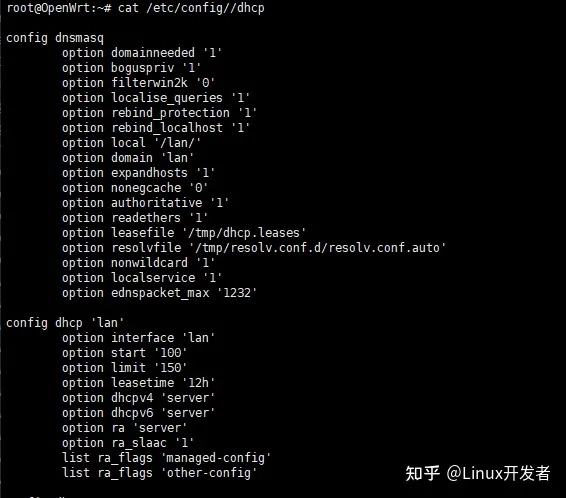
- 关闭lan口dhcp
dhcp服务器忽略lan口: uci set dhcp.lan.ignore=1
保存配置: uci commit dhcp
重启服务: /etc/init.d/dnsmasq restart
wan口配置
如果是路由器,默认就包含了wan接口,而如果是虚拟机,只配置了一个网卡,则需要配置wan接口搭建路由环境,具体见最后的OpenWrt虚拟网络环境搭建教程。
查看wan口配置
uci show network.wan
常用配置
wan口配置和lan口类似,也可以设置static、dhcp、pppoe等方式,我们可以通过uci命令修改,也可以通过vi命令编辑/etc/config/network配置文件修改,配置生效方式和lan口一样。
以下为各种方式的接口配置/etc/config/network
- dhcp方式
|
1 2 3 |
config interface 'wan' option device 'eth1' option proto 'dhcp' |
- 静态ip
|
1 2 3 4 5 6 7 |
config interface 'wan' option device 'eth1' option proto 'static' option ipaddr '192.168.10.171' option netmask '255.255.255.0' list dns '192.168.10.1' list dns '8.8.8.8' |
- pppoe拨号
|
1 2 3 4 5 6 |
config interface 'wan' option device 'eth1' option proto 'pppoe' option username 'test' option password '123456' option ipv6 'auto' |
虚拟机路由环境搭建
- 增加虚拟网卡
当我们通过虚拟机安装系统后默认只配置了一个网卡,所以我们还需要增加一个网卡,用于做wan口
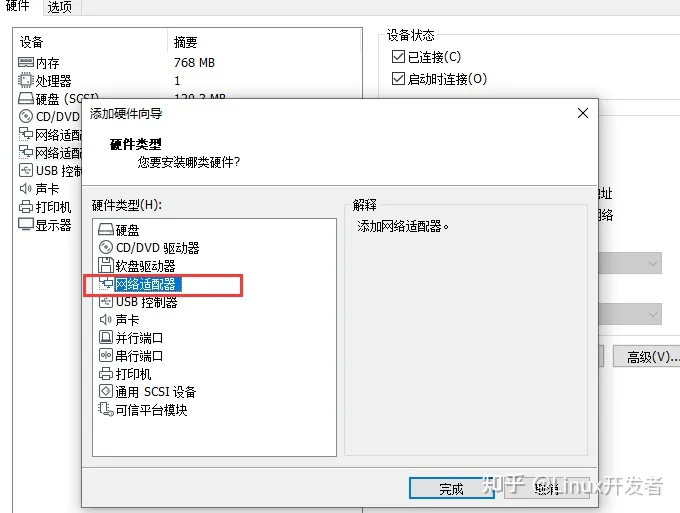
- 网络规划
为了方便模拟数据从lan到wan进行转发,我们需要增加一台虚拟PC,该PC和OpenWrt LAN口在同一个局域网,而OpenWrt wan口和物理PC在同一个局域网(通过桥接或NAT模式均可),这样虚拟PC上网数据就会经过OpenWrt处理,OpenWrt充当了一个路由器的角色。
网络拓扑
将OpenWrt lan接口配置为主机模式绑定为vmnet10(其他未占用的也可以),这样所有vmnet10中的网卡都和OpenWrt lan在同一个局域网。而wan口网卡设置为桥接模式,这样wan口可以获取到路由器分配的ip,并且和PC网卡ip在同一个网段。
网络拓扑图如下:
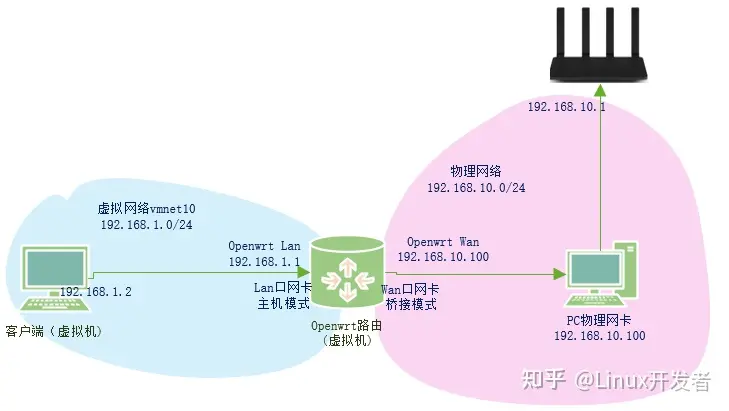
根据网络拓扑,还需要增加一台客户端,将网卡绑定到vmnet10,这样该客户端可以通过OpenWrt虚拟机联网,这里建议将OpenWrt系统克隆后修改网卡配置,作为客户端使用,当然你也可以增加一台windows、ubuntu虚拟机,连接OpenWrt路由器LAN口使用。
管理OpenWrt 设备按以上拓扑部署后大家应该发现一个问题,就是物理PC不能直接访问OpenWrt了,因为PC和OpenWrt wan口在同网段,和OpenWrt lan不在同一网段。
那如何管理配置OpenWrt系统呢?
这里有两个方案:
- 新增一台虚拟PC连接在OpenWrt LAN口,这样在虚拟PC中可以直接管理OpenWrt
- 通过wan口访问OpenWrt系统
注意默认是不能直接通过wan口访问的,因为OpenWrt默认开启了wan口防火墙,需要先关闭
关闭wan口防火墙
打开防火墙配置,找到wan口的配置规则,将REJECT修改为ACCEPT,然后重新加载防火墙规则
vi /etc/config/firewall
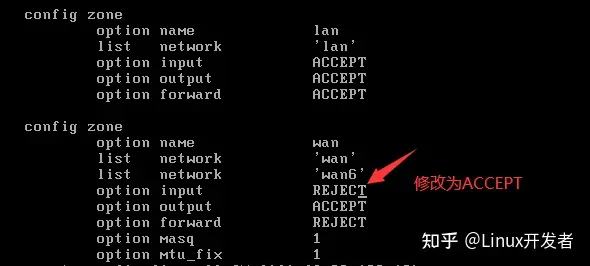
:wq 保存后执行
/etc/init.d/firewall restart/etc/init.d/dropbear restart`
浏览量: 46